NetBeans下构建操作数据库行的Web应用程序(一)
本教程介绍了如何使用具备 Web 功能的 NetBeans IDE 构建一个可以创建、检索、更新和删除数据库行的 Web 应用程序。该应用程序提供一个主数据的下拉列表以及一个同步的详细信息表。该 应用程序的用户可以在详细信息表及其关联数据库中添加、更新和删除记录。
本教程介绍了如何使用具备Web功能的NetBeans IDE构建一个可以创建、检索、更新和删除数据库行的Web应用程序。该应用程序提供一个主数据的下拉列表以及一个同步的详细信息表。该 应用程序的用户可以在详细信息表及其关联数据库中添加、更新和删除记录。
本教程使用了其他基础教程中介绍的一些概念。如果您不具备 IDE 及其设计组件的基本知识,可以考虑首先阅读一些入门教程,比如Visual Web JSF应用程序开发入门和使用Databound组件访问数据库。
预计时间:45分钟
目录
- 创建项目
- 添加插入功能
- 修改页面以保存行集
- 添加删除功能
- 添加恢复功能
- 结束语
本教程将使用以下技术和资源
|
JavaServer Faces组件/ |
|
|
Travel 数据库 |
|
* 为了利用NetBeans IDE的Java EE 5功能,可以使用完全与Java EE 5规范兼容的应用程序服务器,比如Sun Java Application Server 9/GlassFish。
本教程专门适用于GlassFish v2应用程序服务器。如果您使用的是其他服务器,请参考发行说明和常见问题解答了解已知问题和解决方法。有关支持的服务器和Java EE平台的详细信息,请参阅发行说明。
创建项目
在本教程中,我们将创建一个单页的Web应用程序。您可以先从设计页面布局入手,该页面包含一个人名及其相应的行程,
设计页面
1. 创建一个名为<span>InsertUpdateDelete</span>的新Web应用程序,该程序使用Visual Web JavaServer Faces框架。该应用程序的Page1.jsp文件会在Visual Designer中打开。
2. 从Palette的Basic区域拖动一个Drop Down List组件到页面的左上角。在Properties窗口中,将其<span>id</span>属性更改为<span>personDD</span>。
3. 从Basic Palette中拖动一个Message Group组件到页面中,并将其放置在下拉列表的右侧。
该Message Group组件可用来显示验证错误和转换错误,并且可以显示由<span>info</span>和<span>error</span>方法写入到Java Server Faces上下文的消息。如果需要调试项目,这些消息将会非常有用。
4. 将一个Table组件放置在这两个组件的下方。
配置下拉列表
1. 打开Services窗口,展开Databases节点,连接到Travel数据库。
如果TRAVEL数据库的jdbc节点标记显示为连接中断 <span>travel</span>作为口令,选中Remember Password,然后单击OK按钮。如果看不到TRAVEL数据库的jdbc节点,请参见NetBeans数据库连接常见问题解答了解如何为IDE提供可用的数据库。 注意:如果您使用的是Apache Tomcat,请将<span>derbyClient.jar</span>文件复制到<span><tomcat_install>/common/lib</tomcat_install></span>目录,然后再尝试连接数据库。
2. 展开TRAVEL数据库的jdbc节点,然后展开Tables节点。
注意:在本教程的其余部分中,我们将TRAVEL数据库的jdbc节点称为Travel节点。
3. 将PERSON节点拖动到Visual Designer中的下拉列表上。
Navigator窗口的Page1部分中将显示personDataProvider 点,SessionBean1部分中将显示personRowSet节点。
4. 右键单击Drop Down List组件,并从弹出菜单中选择Auto-Submit on Change选项。
此设置使得每当您从列表中选择新值时,就会将该页面发送到服务器。
5. 右键单击该下拉列表,并从弹出菜单中选择Configure Virtual Forms选项。
在出现的对话框中,请注意<span>personDD</span>显示在窗口的左上角,这表明下拉列表已被选定。
6. 单击New按钮并在Name列中键入<span>person</span>。双击Participate列下面的字段,将其设置为<span>Yes</span>,然后对Submit列执行同样的操作,
通过使用虚拟表单,应用程序可避免对Table中的数据进行不必要的验证。
7. 单击OK按钮。
8. 单击Visual Designer工具栏中的Show Virtual Forms按钮
配置表
1. 将Services窗口中的Travel > Tables > TRIP节点拖动到Visual Designer中的Table组件上。
如果提示选择接收该节点的目标组件,则选择table1并单击OK按钮。
2. 右键单击Table并从弹出菜单中选择Table Layout选项。
Table Layout对话框会显示您刚创建的tripDataProvider中可用的字段,并允许您控制要在表中显示哪些字段。
3. 使用按钮从右侧的Selected列表中删除TRIP.TRIPID、TRIP.PERSONID和TRIP.LASTUPDATED,
4. 单击Options选项卡,将Title 改为<span><font face="宋体">Trips</font></span> <span>Summary</span>,然后单击OK按钮。
5. 现在,可视设计器中的Table组件应如下图所示。注意:如果未按下图顺序显示各列,可通过重新打开Table Layout对话框,单击Columns选项卡,并使用Up和Down按钮来重新排列它们。
6. 在Navigator窗口中,右键单击SessionBean1下面的tripRowSet,并从弹出菜单中选择Edit SQL Statement选项。
这将打开SQL Query Editor。
7. 在窗口中心附近的网格区域,右键单击PERSONID行并选择Add Query Criteria选项,8. 在Add Query Criteria对话框中,将Comparison下拉菜单设置为<span>=Equals</span>并选择Parameter单选按钮,然后单击OK按钮。
字符“=?”将出现在PERSONID的Criteria字段中,并且条件“WHERE TRAVEL.TRIP.PERSONID=?”会出现在编辑器底部的SQL窗格中的SQL语句的结尾。
9. 关闭tripRowSet的SQL编辑器。
更改Column组件
现在,将列内容更改为可编辑的字段,以准备实现将新行程插入到数据库中的功能。执行此操作时,可通过在Table组件中嵌套其他组件以利用其复合特性。
1. 右键单击Table组件并选择Table Layout选项。
将打开Table Layout对话框。
2. 在Columns选项卡中,从右侧的Selected列表中选择TRIP.DEPDATE。在对话框底部的Column Details区域,将Component Type从Static Text更改为Text Field,如下图所示,然后单击Apply按钮。
3. 对TRIP.DEPCITY和TRIP.DESTCITY执行同样的操作。
4. 在Selected列表中选择TRIP.TRIPTYPEID,并将Component Type从Static Text更改为Drop Down List。
5. 单击OK按钮。
6. 将Travel > Tables > TRIPTYPE节点拖放到Table组件中的Drop Down List上。如果Choose Target对话框打开,选择dropDown1选项并单击OK按钮。
此操作将创建 <span>triptypeDataProvider</span>。
为表配置虚拟表单
接下来,为表中的输入组件创建一个虚拟表单。通过使用虚拟表单,可以确保在更改personDD下拉列表后提交此页时,不会对输入组件进行验证和转换。用户无论何时从下拉列表中选择新人员,都会在表中显示正确的信息。
1. 在Visual Designer中,按住Ctrl键的同时在表中单击,以选择包含文本字段的三个列中的三个Text Field组件以及TRIPTYPEID列中的Drop Down List组件。
2. 右键单击其中一个选定的组件,并从弹出菜单中选择Configure Virtual Forms。
3. 在Configure Virtual Forms对话框中,请确保窗口的左上角列出了三个Text Field和Drop Down List。如果未按下图所示的方式列出这些内容,请 关闭对话框,重新选择它们,然后再试一次。如果已正确列出这些内容,则单击New按钮。
4. 将新虚拟表单的名称更改为<span>save</span>,将Participate设置更改为Yes,
添加事件和初始化代码
现在,将personDD personDD Drop Down List和Table组件关联起来,以实现以下行为:当用户从列表中选择某人时,表中则会显示出此人的行程。
1. 双击personDD Drop Down List以创建一个值更改事件方法,并在该方法上打开Java Editor。
2. 在personDD_processValueChange方法中,添加Code Sample 1中的粗体文本,然后按下Alt-Shift-F组合键以重新设置代码格式。
|
代码示例 1:下拉列表事件处理程序 |
<span><font face="宋体"><span> </span>public void personDD_processValueChange(ValueChangeEvent event) {<strong><p></p></strong></font></span>Nach dem Login kopieren <span><font face="宋体"><span> </span>Object selectedPersonId = personDD.getSelected();<p></p></font></span> Nach dem Login kopieren <span><font face="宋体"><span> </span>try {<p></p></font></span>Nach dem Login kopieren <span><font face="宋体"><span> </span><span> </span>personDataProvider.setCursorRow(<br>
<span> </span>personDataProvider.findFirst("PERSON.PERSONID",<p></p></font></span>Nach dem Login kopieren <span><font face="宋体"><span> </span>selectedPersonId));<p></p></font></span> Nach dem Login kopieren <span><font face="宋体"><span> </span>getSessionBean1().getTripRowSet().setObject(1, selectedPersonId);<p></p></font></span> Nach dem Login kopieren <span><font face="宋体"><span> </span>tripDataProvider.refresh();<p></p></font></span> Nach dem Login kopieren <span><font face="宋体"><span> </span>form1.discardSubmittedValues("save");<p></p></font></span>Nach dem Login kopieren <span><font face="宋体"><span> </span>} catch (Exception e) {<p></p></font></span>Nach dem Login kopieren <span><font face="宋体"><span> </span>error("Cannot switch to person " + selectedPersonId);<p></p></font></span>Nach dem Login kopieren <span><font face="宋体"><span> </span>log("Cannot switch to person " + selectedPersonId, e);<p></p></font></span>Nach dem Login kopieren <span><font face="宋体"><span> </span>}<p></p></font></span> Nach dem Login kopieren Nach dem Login kopieren <span><font face="宋体"><span> </span>}<p></p></font></span> Nach dem Login kopieren Nach dem Login kopieren |
3. 位于<span>try</span>子句结尾处的<span>form1.discardSubmittedValues("save")</span>语句可确保每当用户从下拉列表中选择新的人员时,将使用与所选人员相关的新信息替换表中所显示的当前行程信息。注意表格中显示旅程信息的所有用户界面元素都参与名为 <span>save</span> 的虚拟表单。
4. 另外,该事件处理器不会抛出异常。而是把它们记录到<span>server.log</span>文件。该事件处理器也会调用<span>error</span>方法,当出现错误时,该方法会在Message Group组件中显示一条错误消息。
5. 在Java源代码中滚动至<span>prerender</span>方法,或者(如果您愿意)使用Ctrl-F查找<span>prerender</span>。将下面以粗体显示的代码添加到该方法中。
|
代码示例 2:Prerender 方法 |
<span><font face="宋体">public void prerender() {<strong><p></p></strong></font></span>Nach dem Login kopieren <span><font face="宋体"><span> </span>if ( personDD.getSelected() == null ) {<p></p></font></span>Nach dem Login kopieren <span><font face="宋体"><span> </span>Object firstPersonId = null;<p></p></font></span> Nach dem Login kopieren <span><font face="宋体"><span> </span>try {<p></p></font></span>Nach dem Login kopieren <span><font face="宋体"><span> </span>personDataProvider.cursorFirst();<p></p></font></span> Nach dem Login kopieren <span><font face="宋体"><span> </span><span> </span>firstPersonId = personDataProvider.getValue("PERSON.PERSONID");<p></p></font></span>Nach dem Login kopieren <span><font face="宋体"><span> </span>personDD.setSelected(firstPersonId);<p></p></font></span> Nach dem Login kopieren <span><font face="宋体"><span> </span>getSessionBean1().getTripRowSet().setObject(<br> <span> </span>1, firstPersonId);<p></p></font></span> Nach dem Login kopieren <span><font face="宋体"><span> </span>tripDataProvider.refresh();<p></p></font></span> Nach dem Login kopieren <span><font face="宋体"><span> </span>} catch (Exception e) {<p></p></font></span>Nach dem Login kopieren <span><font face="宋体"><span> </span>error("Cannot switch to person " +<p></p></font></span>Nach dem Login kopieren <span><font face="宋体"><span> </span>firstPersonId);<p></p></font></span> Nach dem Login kopieren <span><font face="宋体"><span> </span>log("Cannot switch to person " +<p></p></font></span>Nach dem Login kopieren <span><font face="宋体"><span> </span>firstPersonId, e);<p></p></font></span> Nach dem Login kopieren <span><font face="宋体"><span> </span>}<p></p></font></span> Nach dem Login kopieren <span><font face="宋体"><span> </span>}<p></p></font></span> Nach dem Login kopieren Nach dem Login kopieren <span><font face="宋体"><span> </span>}<p></p></font></span> Nach dem Login kopieren Nach dem Login kopieren |
6. 在Java Editor中单击右键,然后选择Format以使代码正确对齐。

Heiße KI -Werkzeuge

Undresser.AI Undress
KI-gestützte App zum Erstellen realistischer Aktfotos

AI Clothes Remover
Online-KI-Tool zum Entfernen von Kleidung aus Fotos.

Undress AI Tool
Ausziehbilder kostenlos

Clothoff.io
KI-Kleiderentferner

AI Hentai Generator
Erstellen Sie kostenlos Ai Hentai.

Heißer Artikel

Heiße Werkzeuge

Notepad++7.3.1
Einfach zu bedienender und kostenloser Code-Editor

SublimeText3 chinesische Version
Chinesische Version, sehr einfach zu bedienen

Senden Sie Studio 13.0.1
Leistungsstarke integrierte PHP-Entwicklungsumgebung

Dreamweaver CS6
Visuelle Webentwicklungstools

SublimeText3 Mac-Version
Codebearbeitungssoftware auf Gottesniveau (SublimeText3)

Heiße Themen
 1385
1385
 52
52
 Shazam-App funktioniert nicht auf dem iPhone: Fix
Jun 08, 2024 pm 12:36 PM
Shazam-App funktioniert nicht auf dem iPhone: Fix
Jun 08, 2024 pm 12:36 PM
Haben Sie Probleme mit der Shazam-App auf dem iPhone? Shazam hilft Ihnen, Lieder zu finden, indem Sie sie anhören. Wenn Shazam jedoch nicht richtig funktioniert oder den Song nicht erkennt, müssen Sie den Fehler manuell beheben. Die Reparatur der Shazam-App wird nicht lange dauern. Befolgen Sie also, ohne noch mehr Zeit zu verlieren, die folgenden Schritte, um Probleme mit der Shazam-App zu beheben. Fix 1 – Deaktivieren Sie die Funktion für fetten Text. Fetter Text auf dem iPhone kann der Grund dafür sein, dass Shazam nicht richtig funktioniert. Schritt 1 – Sie können dies nur über Ihre iPhone-Einstellungen tun. Also, öffnen Sie es. Schritt 2 – Als nächstes öffnen Sie dort die Einstellungen „Anzeige & Helligkeit“. Schritt 3 – Wenn Sie feststellen, dass „Fetttext“ aktiviert ist
 Wie implementiert Hibernate polymorphe Zuordnung?
Apr 17, 2024 pm 12:09 PM
Wie implementiert Hibernate polymorphe Zuordnung?
Apr 17, 2024 pm 12:09 PM
Die polymorphe Hibernate-Zuordnung kann geerbte Klassen der Datenbank zuordnen und bietet die folgenden Zuordnungstypen: Joined-Subclass: Erstellen Sie eine separate Tabelle für die Unterklasse, einschließlich aller Spalten der übergeordneten Klasse. Tabelle pro Klasse: Erstellen Sie eine separate Tabelle für Unterklassen, die nur unterklassenspezifische Spalten enthält. Union-Unterklasse: ähnelt der verbundenen Unterklasse, aber die Tabelle der übergeordneten Klasse vereint alle Spalten der Unterklasse.
 iOS 18 fügt eine neue Albumfunktion „Wiederhergestellt' hinzu, um verlorene oder beschädigte Fotos wiederherzustellen
Jul 18, 2024 am 05:48 AM
iOS 18 fügt eine neue Albumfunktion „Wiederhergestellt' hinzu, um verlorene oder beschädigte Fotos wiederherzustellen
Jul 18, 2024 am 05:48 AM
Apples neueste Versionen der iOS18-, iPadOS18- und macOS Sequoia-Systeme haben der Fotoanwendung eine wichtige Funktion hinzugefügt, die Benutzern dabei helfen soll, aus verschiedenen Gründen verlorene oder beschädigte Fotos und Videos einfach wiederherzustellen. Mit der neuen Funktion wird im Abschnitt „Extras“ der Fotos-App ein Album mit dem Namen „Wiederhergestellt“ eingeführt, das automatisch angezeigt wird, wenn ein Benutzer Bilder oder Videos auf seinem Gerät hat, die nicht Teil seiner Fotobibliothek sind. Das Aufkommen des Albums „Wiederhergestellt“ bietet eine Lösung für Fotos und Videos, die aufgrund einer Datenbankbeschädigung verloren gehen, die Kameraanwendung nicht korrekt in der Fotobibliothek speichert oder eine Drittanbieteranwendung die Fotobibliothek verwaltet. Benutzer benötigen nur wenige einfache Schritte
 Ausführliches Tutorial zum Herstellen einer Datenbankverbindung mit MySQLi in PHP
Jun 04, 2024 pm 01:42 PM
Ausführliches Tutorial zum Herstellen einer Datenbankverbindung mit MySQLi in PHP
Jun 04, 2024 pm 01:42 PM
So verwenden Sie MySQLi zum Herstellen einer Datenbankverbindung in PHP: MySQLi-Erweiterung einbinden (require_once) Verbindungsfunktion erstellen (functionconnect_to_db) Verbindungsfunktion aufrufen ($conn=connect_to_db()) Abfrage ausführen ($result=$conn->query()) Schließen Verbindung ( $conn->close())
 Umgang mit Datenbankverbindungsfehlern in PHP
Jun 05, 2024 pm 02:16 PM
Umgang mit Datenbankverbindungsfehlern in PHP
Jun 05, 2024 pm 02:16 PM
Um Datenbankverbindungsfehler in PHP zu behandeln, können Sie die folgenden Schritte ausführen: Verwenden Sie mysqli_connect_errno(), um den Fehlercode abzurufen. Verwenden Sie mysqli_connect_error(), um die Fehlermeldung abzurufen. Durch die Erfassung und Protokollierung dieser Fehlermeldungen können Datenbankverbindungsprobleme leicht identifiziert und behoben werden, wodurch der reibungslose Betrieb Ihrer Anwendung gewährleistet wird.
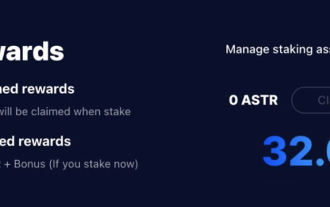 Astar-Absteckprinzip, Einkommensabbau, Airdrop-Projekte und -Strategien sowie Strategie auf Nanny-Ebene
Jun 25, 2024 pm 07:09 PM
Astar-Absteckprinzip, Einkommensabbau, Airdrop-Projekte und -Strategien sowie Strategie auf Nanny-Ebene
Jun 25, 2024 pm 07:09 PM
Inhaltsverzeichnis Astar Dapp Staking-Prinzip Staking-Einnahmen Abbau potenzieller Airdrop-Projekte: AlgemNeurolancheHealthreeAstar Degens DAOVeryLongSwap Staking-Strategie und -Betrieb „AstarDapp Staking“ wurde zu Beginn dieses Jahres auf die V3-Version aktualisiert, und es wurden viele Anpassungen an den Staking-Einnahmen vorgenommen Regeln. Derzeit ist der erste Absteckzyklus beendet und der Unterzyklus „Abstimmung“ des zweiten Absteckzyklus hat gerade erst begonnen. Um die „zusätzlichen Prämien“-Vorteile zu erhalten, müssen Sie diese kritische Phase (voraussichtlich bis zum 26. Juni dauernd, mit weniger als 5 verbleibenden Tagen) bewältigen. Ich werde die Astar-Einnahmen im Detail aufschlüsseln,
 Wie verbinde ich mich mit Golang mit einer Remote-Datenbank?
Jun 01, 2024 pm 08:31 PM
Wie verbinde ich mich mit Golang mit einer Remote-Datenbank?
Jun 01, 2024 pm 08:31 PM
Über das Datenbank-/SQL-Paket der Go-Standardbibliothek können Sie eine Verbindung zu Remote-Datenbanken wie MySQL, PostgreSQL oder SQLite herstellen: Erstellen Sie eine Verbindungszeichenfolge mit Datenbankverbindungsinformationen. Verwenden Sie die Funktion sql.Open(), um eine Datenbankverbindung zu öffnen. Führen Sie Datenbankoperationen wie SQL-Abfragen und Einfügeoperationen durch. Verwenden Sie „defer“, um die Datenbankverbindung zu schließen und Ressourcen freizugeben.
 Wie verwende ich Datenbank-Callback-Funktionen in Golang?
Jun 03, 2024 pm 02:20 PM
Wie verwende ich Datenbank-Callback-Funktionen in Golang?
Jun 03, 2024 pm 02:20 PM
Durch die Verwendung der Datenbank-Rückruffunktion in Golang kann Folgendes erreicht werden: Ausführen von benutzerdefiniertem Code, nachdem der angegebene Datenbankvorgang abgeschlossen ist. Fügen Sie benutzerdefiniertes Verhalten durch separate Funktionen hinzu, ohne zusätzlichen Code zu schreiben. Rückruffunktionen stehen für Einfüge-, Aktualisierungs-, Lösch- und Abfragevorgänge zur Verfügung. Sie müssen die Funktion sql.Exec, sql.QueryRow oder sql.Query verwenden, um die Rückruffunktion verwenden zu können.




